Cum de a face artă dintr-o fotografie în Photoshop
Toată lumea știe că Adobe Photoshop vă permite să creați fotografie și imagine nimic. Cei mai mulți oameni recurg la utilizarea Photoshop doar atunci când apare nevoia de a face retușare. pentru a corecta pielea și feței. Cu toate acestea, puteți face, de asemenea, un efect foarte interesant și neobișnuit pentru fotografii. Există o mulțime de efecte și să vă spun despre fiecare imposibil. Acest articol va uita la modul de a face arta dintr-o fotografie în Photoshop. Să începem. Să mergem!

Efecte interesante în acțiune

De exemplu, să ia o imagine a unui actor celebru
Primul pas este de a alege o imagine cu care va lucra. Apoi, creați un duplicat strat. Vă rugăm să rețineți că este întotdeauna mai bine să lucreze cu un duplicat, nu imaginea în sine. Acum, du-te la «Filtru» meniu (filtru) și în lista care apare, faceți clic pe «Blur» (Blur). Selectați «neclaritate inteligentă» (inteligent Blur). În fereastra care se deschide, trebuie să specificați parametrii doriți. În secțiunea «Calitate» (calitate) pentru a selecta «ridicat» (ridicat) și secțiunea «Mode» - «Edge Numai» (numai marginile). Mutați cursoarele «Raza» și «prag», pentru a obține rezultatul dorit. Alegeți o valoare apropiată de 8 «Raza» și 48 «Pragul».
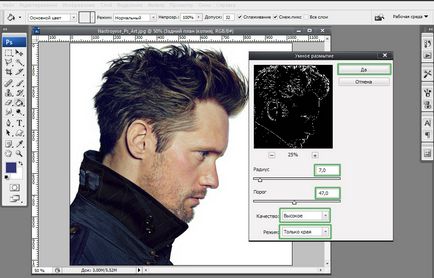
Expose parametri apropiați celei arătate în exemplul
Următorul pas este de a inversa imaginea primită. Pentru a face acest lucru, utilizați combinația de taste Ctrl + I. Acum puteți dezactiva stratul curent. Peste un pat cu o fotografie originală pentru a crea un nou și umple-l cu alb.
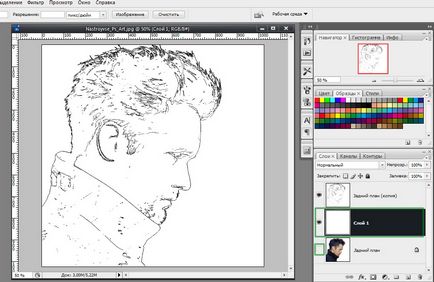
Comanda rapidă de la tastatură Ctrl + I - ce urmează?
Apoi, creați linii orizontale de documente separate. Utilizați combinația Shift + tasta Ctrl + Alt, apăsați pe butonul săgeată dreapta pentru a copia link-ul. Copiați-le aproximativ 20 sau mai multe piese. Se combină împreună toate liniile, și apoi să le implementeze la un unghi de 45 de grade.
Pasul următor - selectați dimensiunea pătrat 100x100 pixeli, și va tăia un fragment cu linii, astfel încât, ca rezultat veți obține o linii complet aprovizionate pătrat.
Acum trebuie să repetați exact ultimele două etape numai cu linii înclinate la partea opusă.
Du-te înapoi la documentul principal și de a face un strat duplicat, apoi puneți-l peste stratul alb. Deschideți «Imagine» meniu (imagine), faceți clic pe «Ajustări» (Corecție) în fereastra pop-up. Apoi selectați «Prag» clicul (prag). Corespunzătoare box set valoare nivel. Ar trebui să fie aproape de 118. În principiu, vă puteți opri la acest stadiu, dar să mergem mai departe și de a folosi spații realizate cu linii.
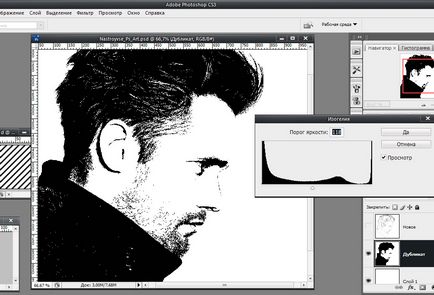
Corecție de imagine în isogel
Du-te la Layer Style și selectați pasăre para «Pattern Overlay» (model de suprapunere). În secțiunea «Blend Mode» (modul de amestecare) set «Lighteen» (lumina). Apoi selectați ați creat modelul anterior cu dungi.
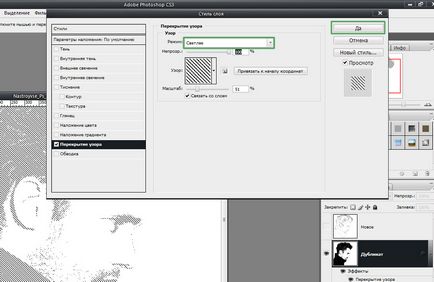
Efectul principal este realizat printr-o combinație de linii oblice
Apoi, puteți adăuga unele textura. Aplica-l la imaginea achiziționată de suprapunând de «Multiply» modul. Ajustați nivelul de transparență și arta este gata.
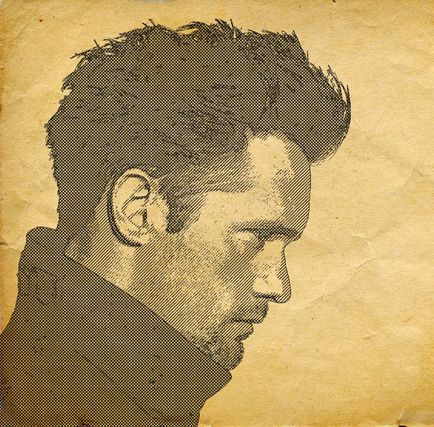
Impunerea unor textură de hârtie veche, am adaugat un anumit anturaj

Fotografia originală la pop art
După selectarea imaginii dorite, duplicat stratul. Deschideți «Filtru» meniu, apoi du-te la «artistic» (imitație) și selectați «Colaj» (aplicație). În fereastra Properties, mutați cursoarele «numărul de niveluri», «Edge Simplitatea», «Edge Fidelity», astfel încât pentru a obține rezultatul dorit.
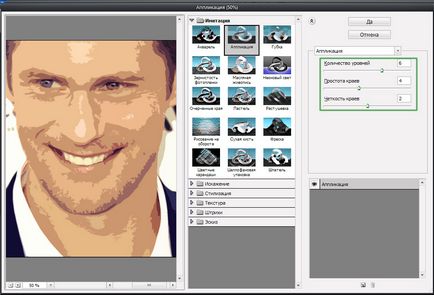
Sliders muta la voință
Următorul pas - pentru a crea un alt strat dublu exemplar, dar cel la care ați aplicat filtrul. Du-te la Filter Galerie, puteți face acest lucru prin intermediul meniului «filtrului». Apoi, deschideți «Sketch» secțiunea (schiță). Acolo veți găsi «Tipul de tonalitate» (modelul semitonuri), și a fost cel care ai nevoie. Chiar în Setările de blocare a seta «Dot» (puncte) la punctul «model de tip» și mutați glisoarele pentru a obține aspectul dorit.
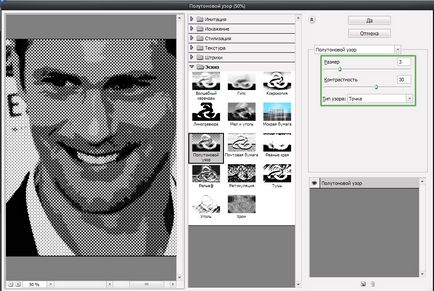
Rezoluție și contrast puncte pot fi variate
Apoi, setați «Suprapunere» (suprapunere) pentru modul de amestec. În acest moment, vă puteți opri dacă sunteți mulțumit de fotografia rezultată. De asemenea, puteți selecta stratul inițial, duplica-l și pune-l mai presus de toate celelalte, iar apoi ajustați valoarea de transparență în funcție de propriile preferințe. Efectuat.

Unele manipulări simple - noua arta pop gata